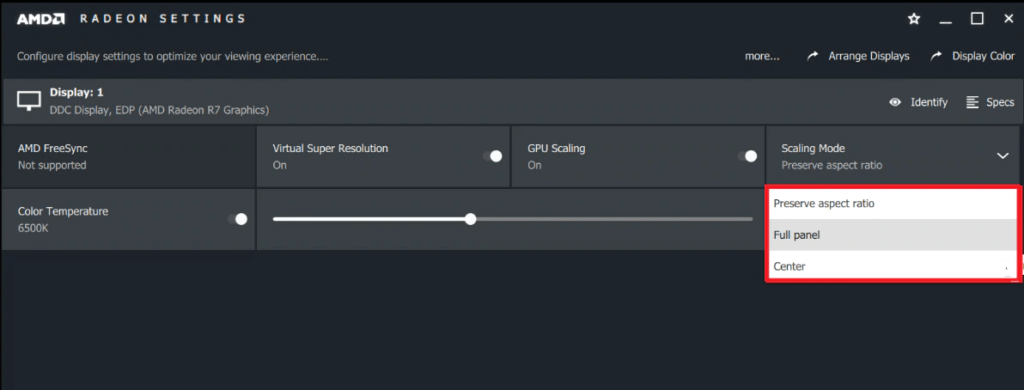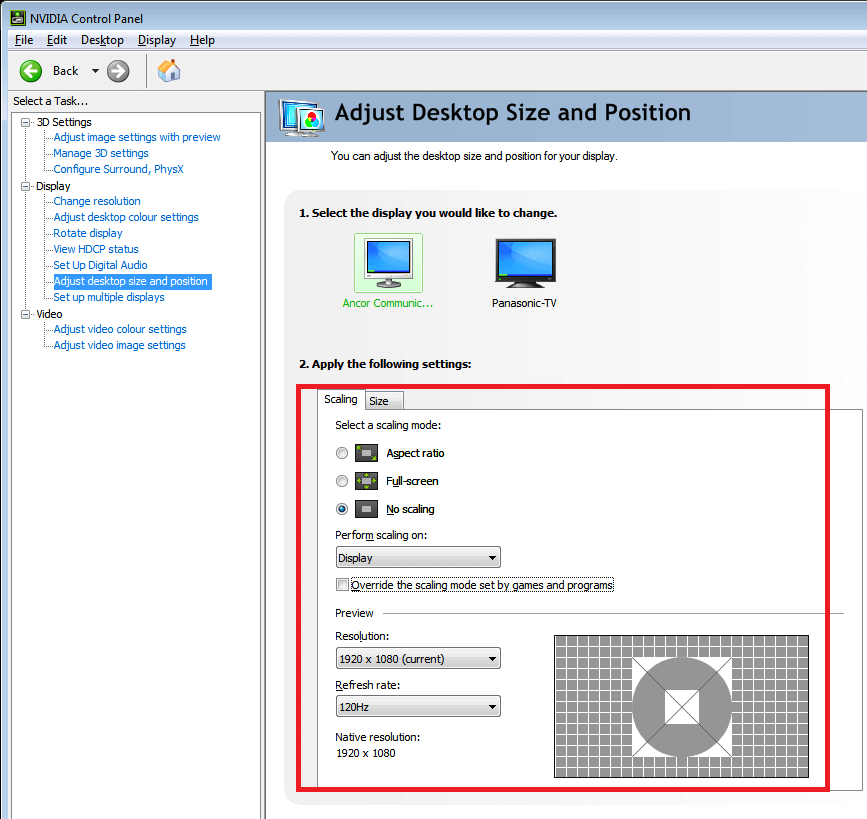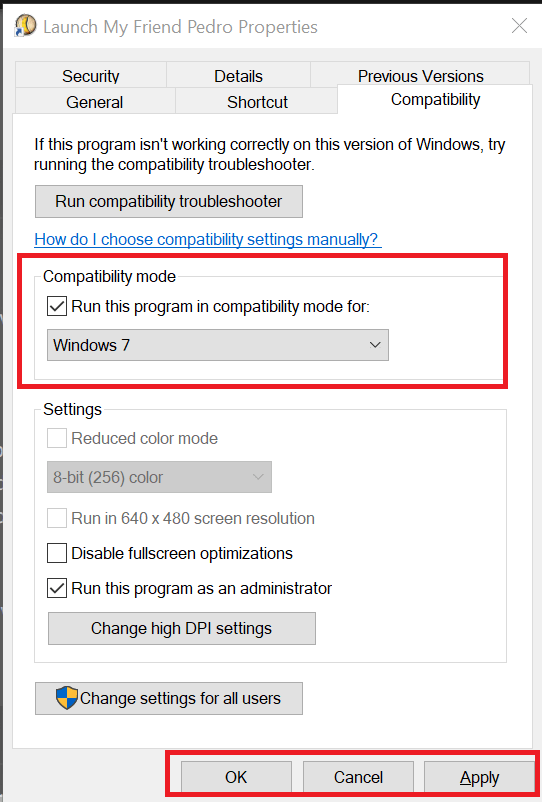GOG to popularny klient dystrybuujący i zarządzający grami wideo na platformę Windows. Jednak wielu użytkowników zgłosiło, że gry GOG nie otwierają się w trybie pełnoekranowym podczas gry.
Ten problem występuje głównie w klasycznych grach, które mogą nie obsługiwać nowoczesnych rozdzielczości wyświetlania. Powoduje to pojawienie się czarnych pasków z boku gry (tryb okienkowy).
Jeśli niepokoi Cię również ten problem, oto kilka wskazówek dotyczących rozwiązywania problemów, które pomogą Ci naprawić gry GOG nie otwierają się w systemie Windows na pełnym ekranie.
Co mogę zrobić, jeśli gry GOG nie otworzą się na pełnym ekranie?
1. Wyłącz oprogramowanie GPU

- Jeśli korzystasz z oprogramowania do pomiaru liczby klatek na sekundę, które pomaga dopasować liczbę klatek na sekundę karty graficznej do liczby klatek na sekundę monitora, może powodować problemy z rozdzielczością wyświetlania.
- Kilku użytkowników zgłosiło, że wyłączenie oprogramowania takiego jak Vsync pomogło naprawić problem pełnoekranowy gier GOG.
- Spróbuj wyłączyć Vsync lub inne podobne oprogramowanie i sprawdź, czy nie ma ulepszeń.
Poprawka: problemy z liczbą klatek na sekundę w systemie Windows 10
2. Sprawdź ustawienia karty graficznej
- Jeśli problem nadal występuje, sprawdź ustawienia karty graficznej pod kątem skalowania.
- Jeśli opcja automatycznego skalowania jest wyłączona, karta graficzna nie skaluje gier do rozdzielczości wyświetlania.
- Wykonaj następujące kroki, aby włączyć skalowanie GPU dla kart graficznych AMD i NVIDIA.
Włącz skalowanie GPU AMD
- Na pulpicie kliknij prawym przyciskiem myszy w dowolnym miejscu i wybierz Ustawienia AMD Radeon menu z opcji.
- w Ustawienia AMD Radeon kliknij okno Pokaz zakładka (górne menu).
- Kliknij na Skalowanie GPU opcję i przełącz przełącznik, aby go włączyć.

- Wybierz tryb skalowania. Jeśli nie masz pewności, który tryb skalowania wybrać, wybierz jeden z opcji, zastosuj go i sprawdź, czy rozwiązuje problem, że gry GOG nie będą się wyświetlać w trybie pełnoekranowym.
- Jeśli problem nadal występuje, zmień tryb skalowania ponownie, aż znajdziesz odpowiedni tryb.
Włącz skalowanie GPU NVIDIA
- Kliknij pulpit prawym przyciskiem myszy i wybierz Panel sterowania NVIDIA.
- w Panel sterowania NVIDIA, otworzyć Pokaz patka.
- Kliknij Dostosuj rozmiar i pozycję pulpitu opcja.

- Kliknij menu rozwijane wiele w „Wykonaj skalowanie włączone ” i wybierz GPU.
- Tutaj możesz wybrać wszystkie dostępne tryby skalowania i opcje towarzyszące w zależności od potrzeb.
3. Uruchom grę w trybie zgodności
- Jeśli problem nadal występuje, spróbuj uruchomić grę w trybie zgodności w systemie Windows.
- Kliknij prawym przyciskiem myszy skrót do gry na pulpicie. Jeśli nie masz skrótu, przejdź do folderu instalacyjnego i kliknij prawym przyciskiem myszy plik game.exe.
- Wybierz Nieruchomości.
- w Nieruchomości kliknij okno Zgodność patka.

- Sprawdź pudełko «Uruchom program w trybie zgodności z» opcja.
- Kliknij menu rozwijane i wybierz system operacyjny Windows. Wybierz starszą wersję systemu operacyjnego.
- Kliknij Zastosuj> OK aby zapisać zmiany.
- Uruchom ponownie gry i sprawdź, czy są jakieś ulepszenia.
Wykonując czynności opisane w tym artykule, możesz naprawić gry GOG, które nie otwierają się w trybie pełnoekranowym na komputerach z systemem Windows. Daj nam znać, która poprawka pomogła Ci w komentarzach.